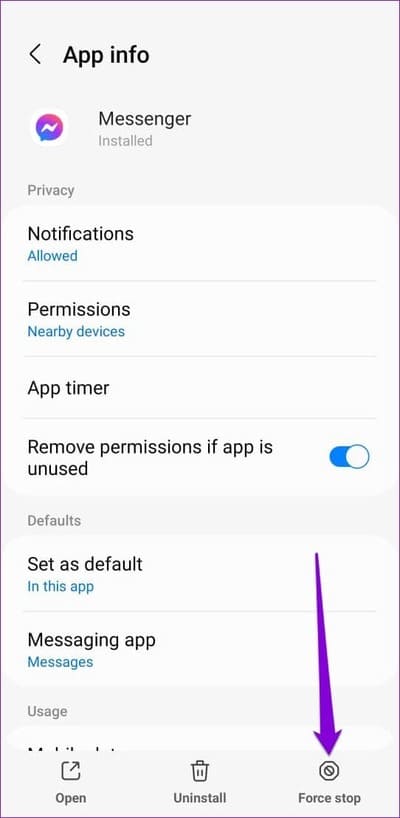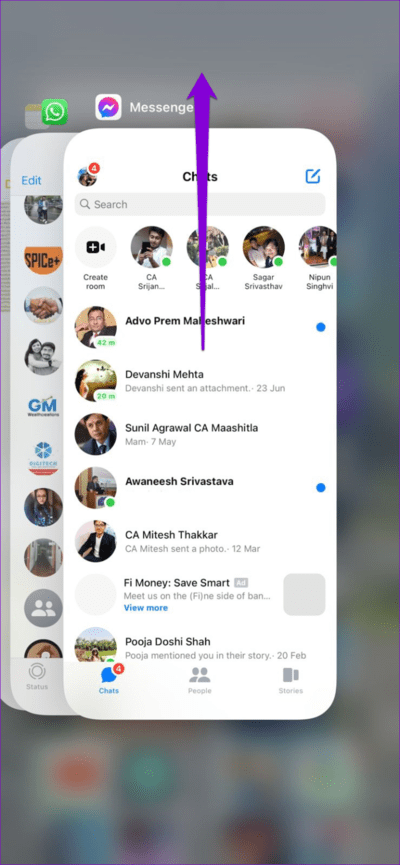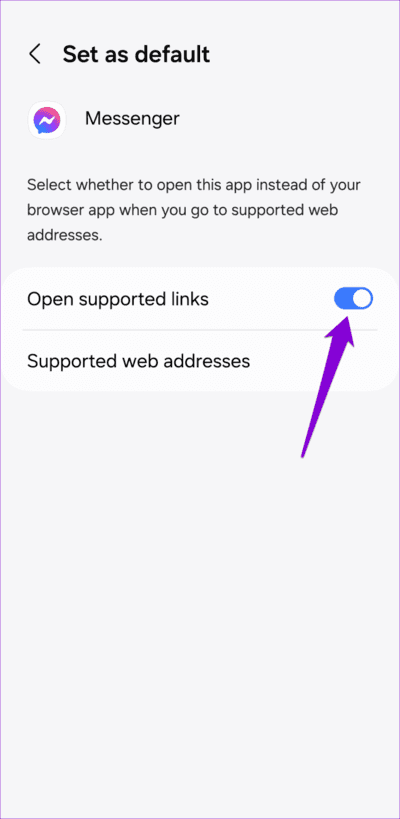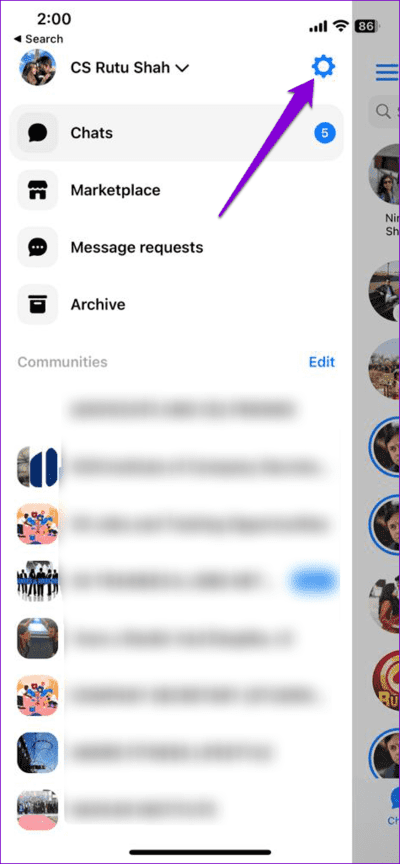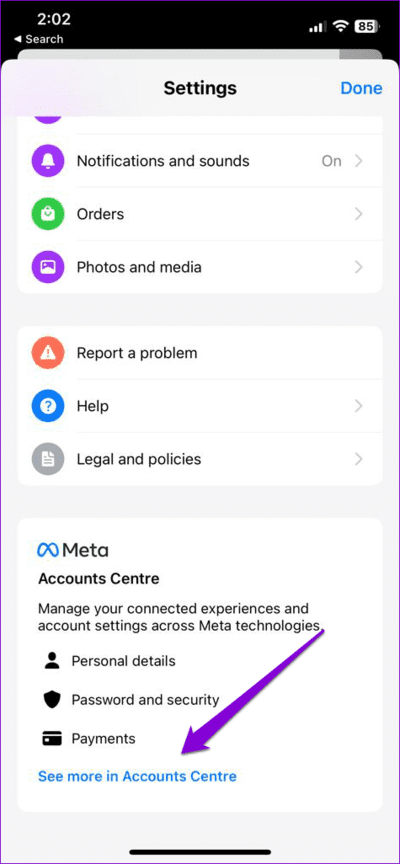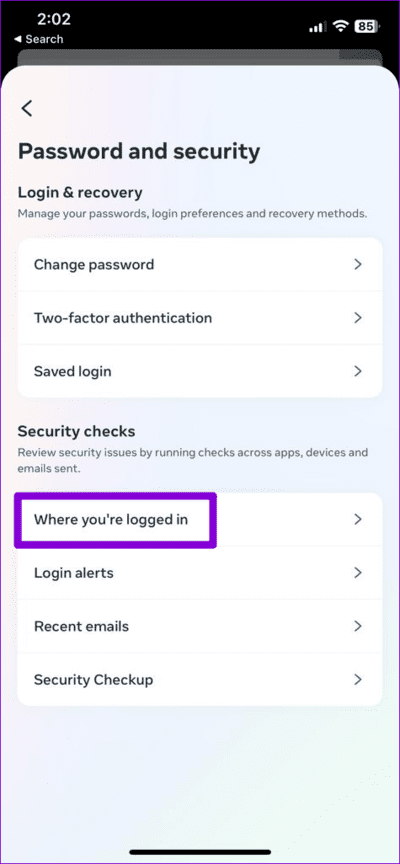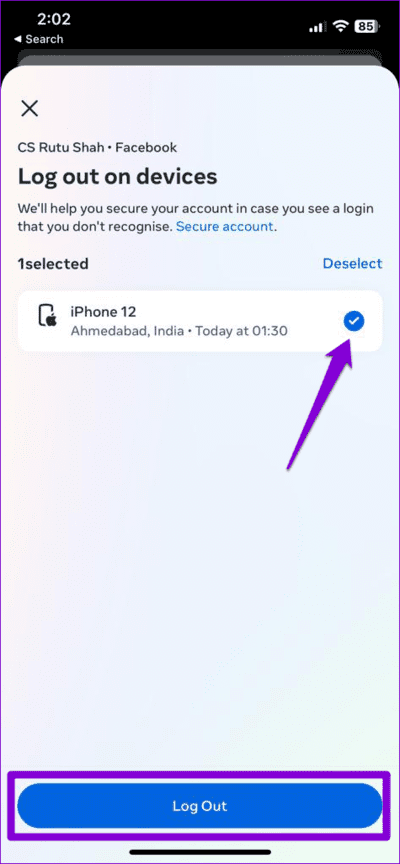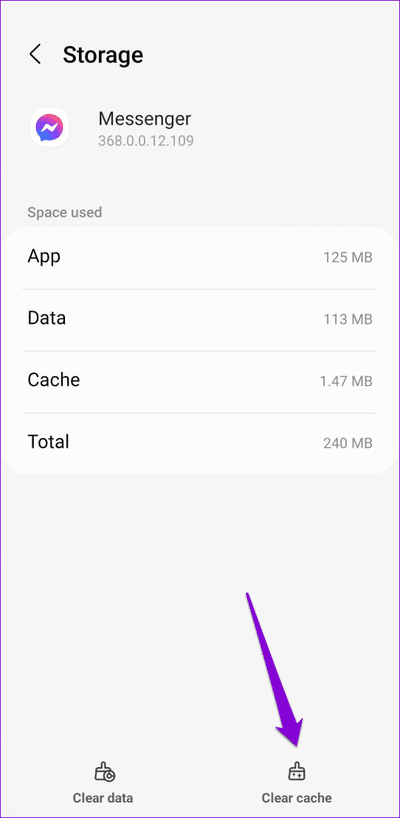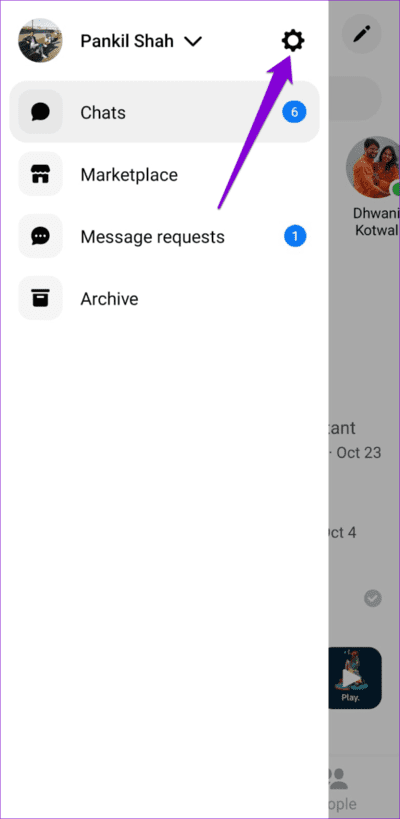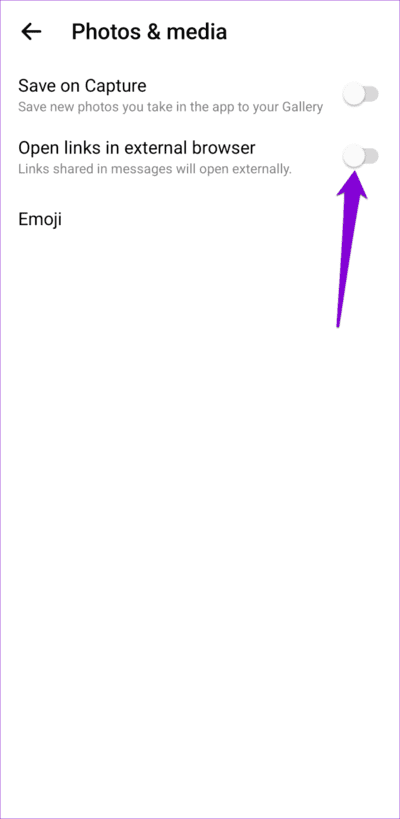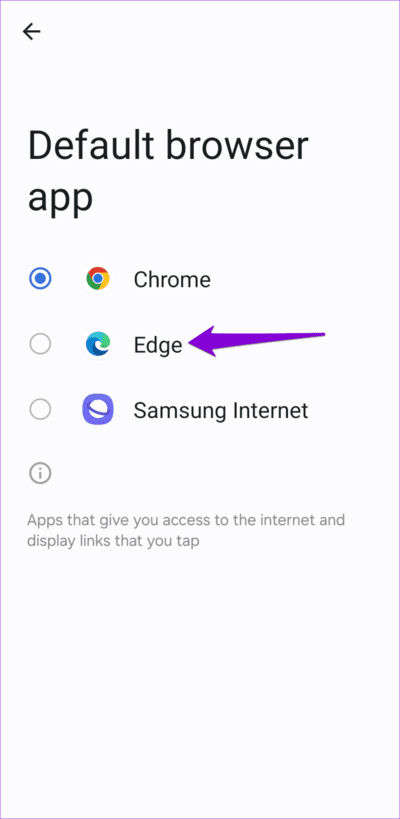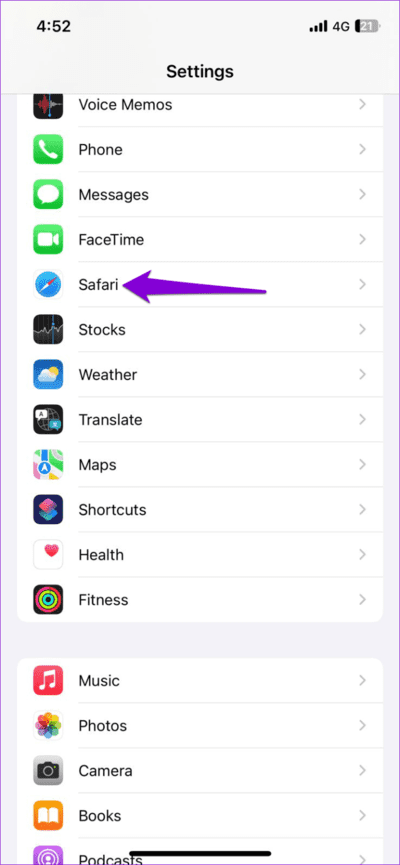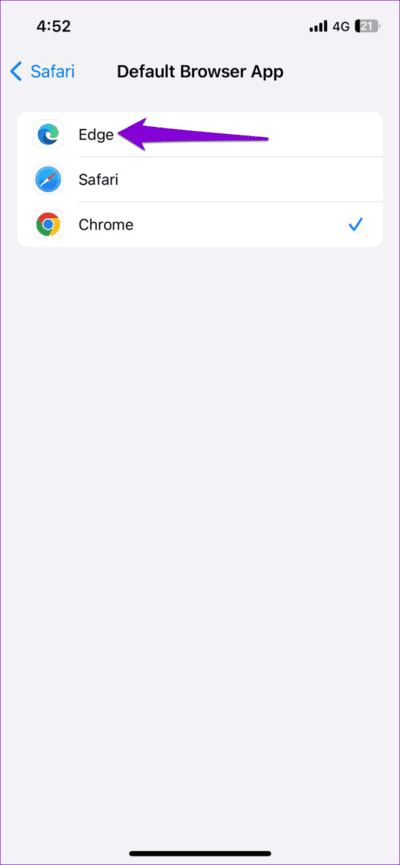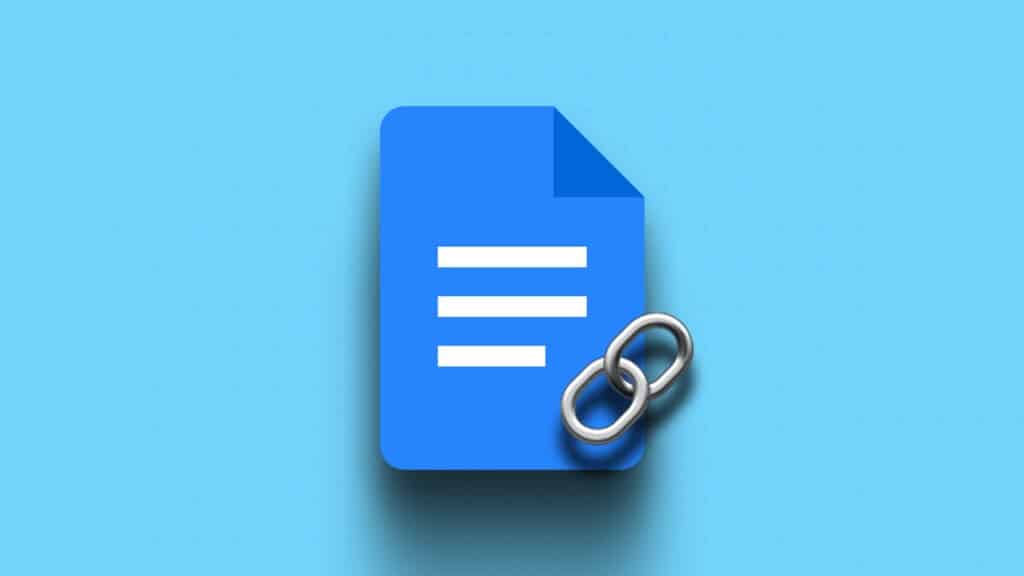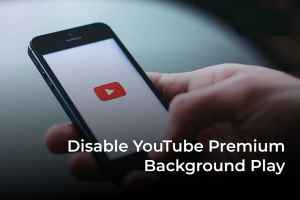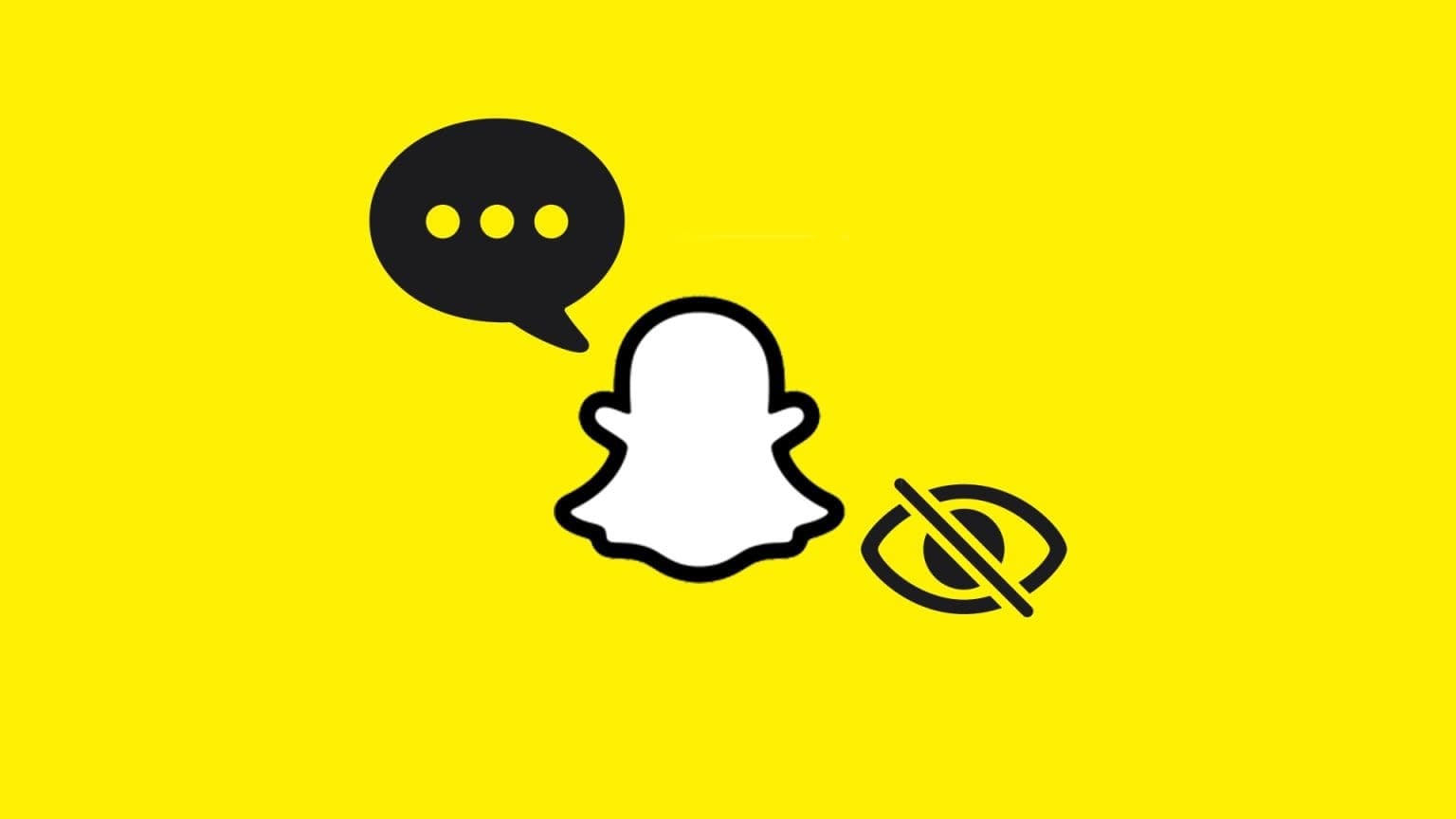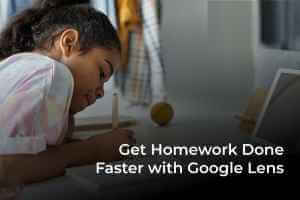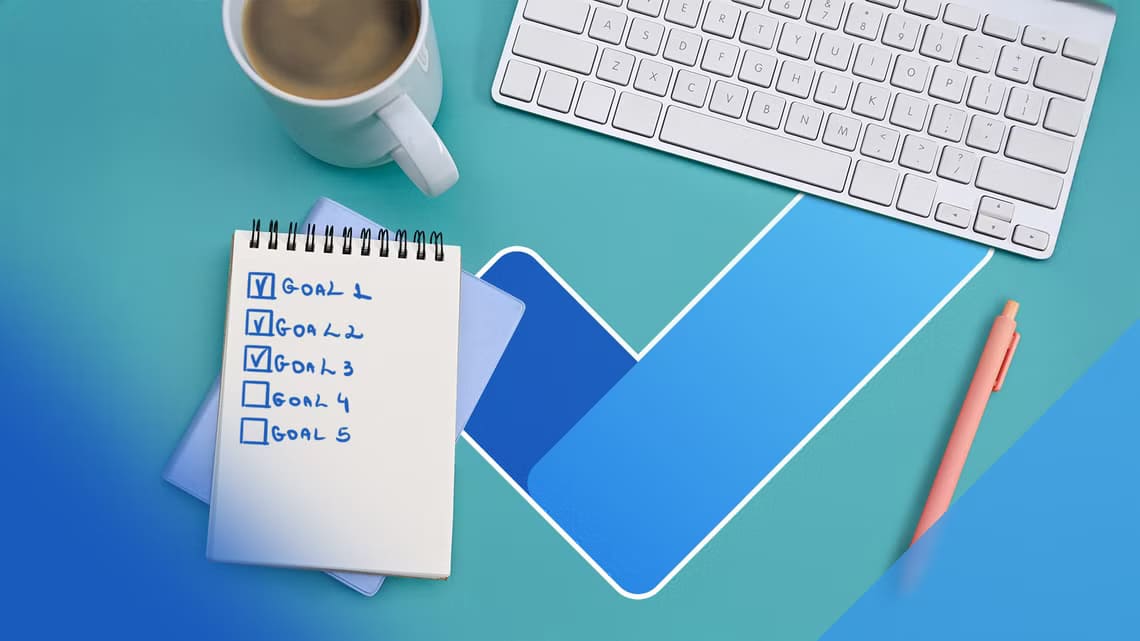أثناء المشاركة في المحادثات مع الأصدقاء والعائلة على Messenger، يعد تبادل الروابط أمرًا شائعًا. سواء كان الأمر يتعلق بمشاركة منشورات Facebook، أو المقالات الإخبارية المثيرة للاهتمام، أو الميمات سريعة الانتشار، فإن المشاركة السلسة للمحتوى المتنوع أمر حيوي. ماذا لو فشل فتح الروابط في تطبيق Facebook Messenger على جهاز Android أو iPhone؟
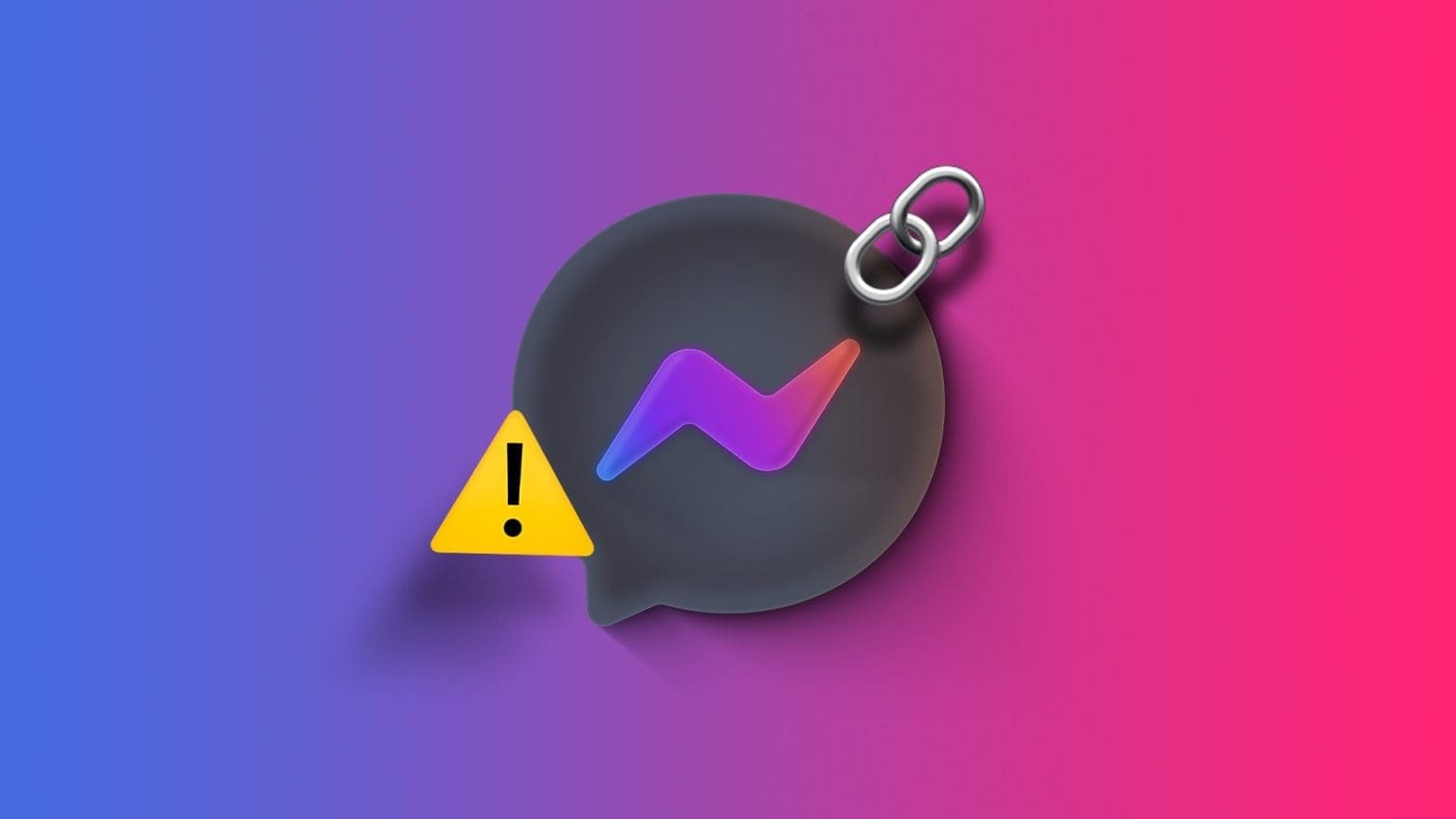
لا يتعين عليك مزاحمة تطبيق المعرض الخاص بك وغيره من خلال نشر لقطات شاشة لمنشور رأيته على وسائل التواصل الاجتماعي أو مقال أو صور. يمكنك لصق الروابط لهذه الأشياء والسماح للآخرين بفتحها في المتصفح. ولكن ماذا لو لم يتمكن Messenger من فتح الروابط التي تتلقاها أو تشاركها؟ وهذا يعني أنك سوف تحتاج إلى ذلك
1. أغلق التطبيق وأعد فتحه
عندما يسيء تطبيق مثل Messenger العمل على جهاز Android أو iPhone، فعادةً ما تكون إعادة تشغيله حلاً فعالاً. وبالتالي، يجب أن تحاول ذلك أولا.
لإغلاق تطبيق Messenger على نظام Android، اضغط مطولاً على أيقونته ثم اضغط على أيقونة “i”. ثم اضغط على خيار فرض الإيقاف في الزاوية اليمنى السفلية.
إذا كنت تستخدم جهاز iPhone، فاسحب لأعلى من أسفل الشاشة أو اضغط على زر الشاشة الرئيسية مرتين للوصول إلى مبدل التطبيقات. وبعد ذلك، اسحب لأعلى على بطاقة Messenger لإغلاق التطبيق.
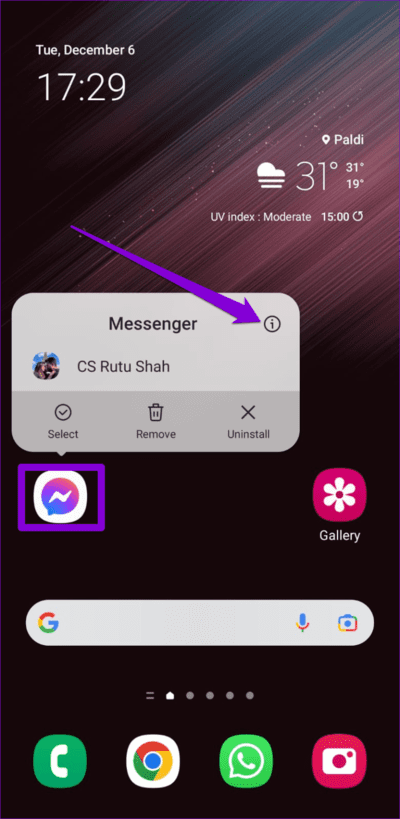
أعد فتح تطبيق Messenger وحاول فتح بعض الروابط مرة أخرى.
2. السماح لبرنامج Messenger بفتح الروابط المدعومة (Android)
سبب آخر لفشل Messenger في فتح الروابط على جهاز Android هو عدم وجود الأذونات ذات الصلة. إليك ما يمكنك فعله لإصلاح ذلك.
الخطوة 1: اضغط لفترة طويلة على أيقونة تطبيق Messenger واضغط على أيقونة المعلومات من القائمة الناتجة.
الخطوة 2: اضغط على تعيين كافتراضي وقم بتمكين التبديل بجوار فتح الروابط المدعومة في القائمة التالية.
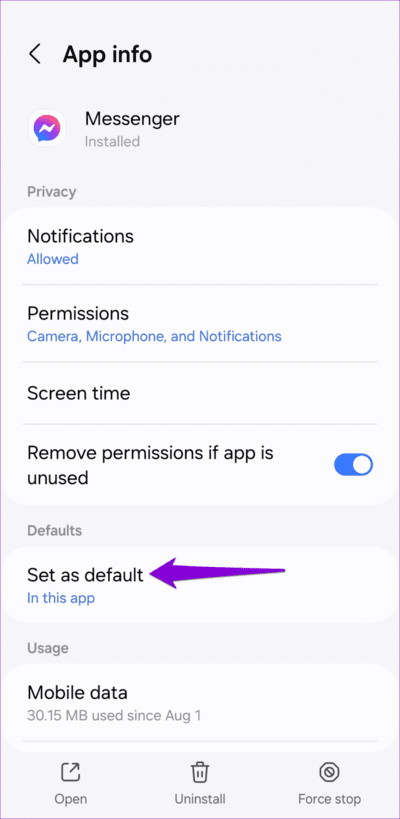
3. قم بتسجيل الخروج من تطبيق Messenger ثم قم بتسجيل الدخول مرة أخرى
قد تمنع مشكلات المصادقة في حسابك فتح الروابط أو العمل كما هو متوقع في تطبيق Messenger. إذا كان الأمر كذلك، فإن تسجيل الخروج من تطبيق Messenger وتسجيل الدخول مرة أخرى من شأنه أن يحل المشكلة.
الخطوة 1: افتح تطبيق Messenger، وانقر على أيقونة القائمة في الأعلى، ثم انقر على أيقونة الترس لزيارة قائمة الإعدادات.
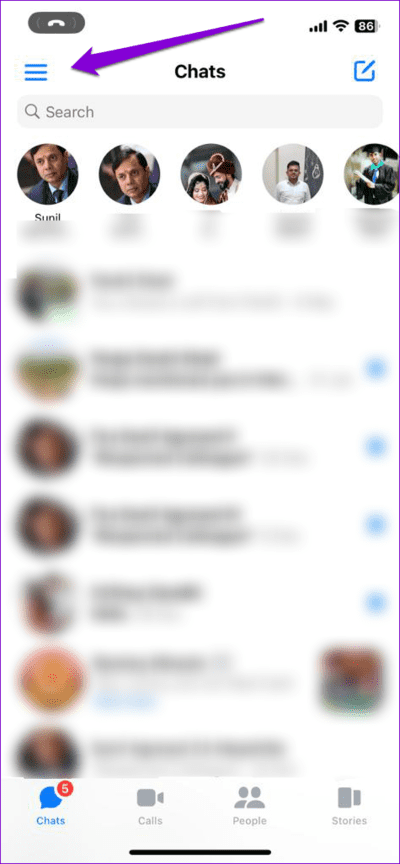
الخطوة 2: اضغط على خيار “رؤية المزيد في مركز الحسابات”.
إلى الخطوة 3: انتقل إلى كلمة المرور والأمان وحدد “مكان تسجيل الدخول” من القائمة التالية.
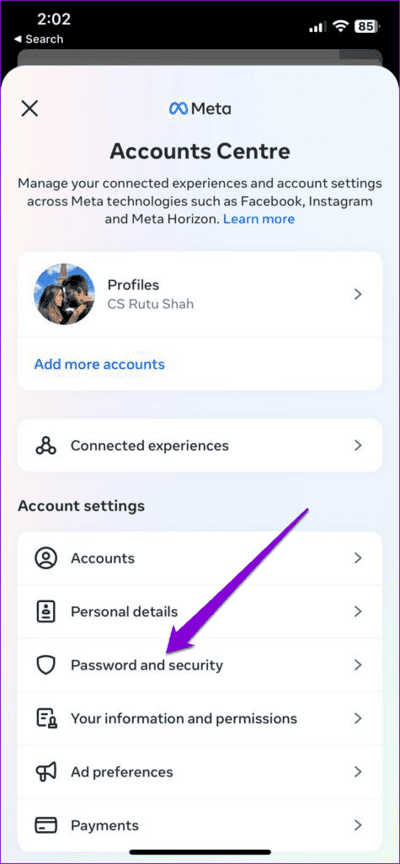
الخطوة 4: اضغط على “تحديد الأجهزة لتسجيل الخروج“. حدد جهازك من القائمة واضغط على زر تسجيل الخروج في الأسفل.
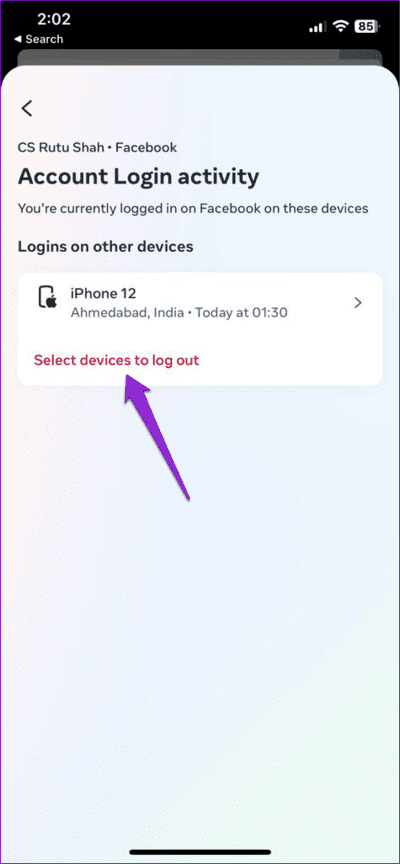
قم بتسجيل الدخول مرة أخرى إلى تطبيق Messenger وتحقق من استمرار المشكلة.
4. مسح ذاكرة التخزين المؤقت للتطبيق (Android)
يمكن أن تحدث مثل هذه المشكلات في تطبيق Messenger أيضًا إذا أصبحت بيانات ذاكرة التخزين المؤقت الموجودة قديمة أو تالفة. لإصلاح ذلك، يمكنك محاولة مسح بيانات ذاكرة التخزين المؤقت لبرنامج Messenger باستخدام الخطوات التالية:
الخطوة 1: اضغط لفترة طويلة على أيقونة تطبيق Messenger واضغط على أيقونة المعلومات من القائمة الناتجة.
الخطوة 2: انتقل إلى التخزين واضغط على خيار مسح ذاكرة التخزين المؤقت.
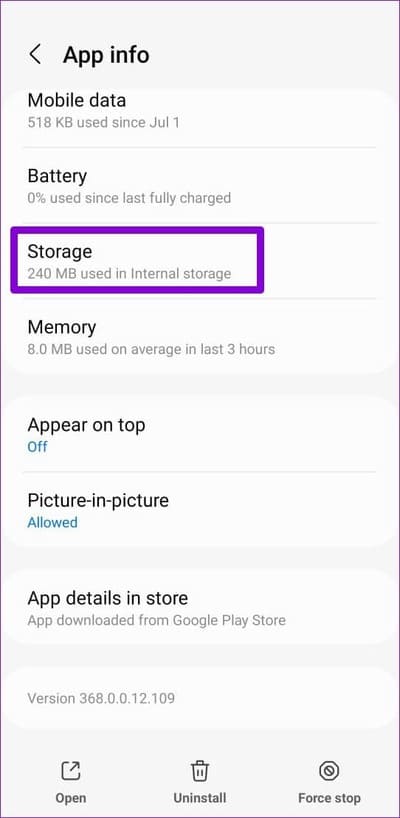
5. قم بتمكين خيار “فتح الروابط في المتصفح الخارجي”.
هل لا يزال Messenger لا يفتح الروابط في المتصفح داخل التطبيق؟ إذا كان الأمر كذلك، فيمكنك تكوين التطبيق لفتحها في متصفح هاتفك بدلاً من ذلك. إليك الطريقة:
الخطوة 1: افتح تطبيق Messenger واضغط على أيقونة القائمة (ثلاثة خطوط أفقية) في الزاوية العلوية اليسرى. اضغط على أيقونة الترس لفتح قائمة الإعدادات.
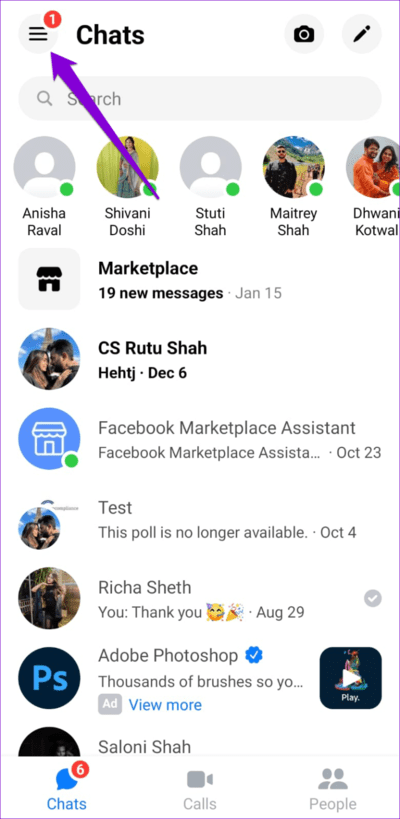
الخطوة 2: قم بالتمرير لأسفل للنقر على الصور والوسائط. ثم قم بتمكين التبديل بجوار “فتح الروابط في المتصفح الخارجي”.
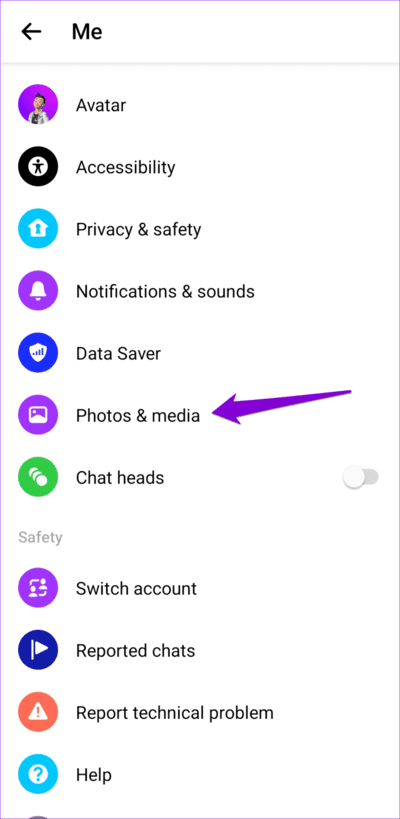
6. قم بتغيير المتصفح الافتراضي
إذا لم يتمكن Messenger من فتح الروابط حتى في المتصفح الخارجي، فيمكنك محاولة تغيير المتصفح الافتراضي على جهاز iPhone أو Android الخاص بك ومعرفة ما إذا كان ذلك يحل المشكلة. إليك كيفية القيام بذلك.
Android
الخطوة 1: افتح تطبيق الإعدادات على هاتفك، ثم قم بالتمرير لأسفل للنقر على التطبيقات، وحدد خيار اختيار التطبيقات الافتراضية.
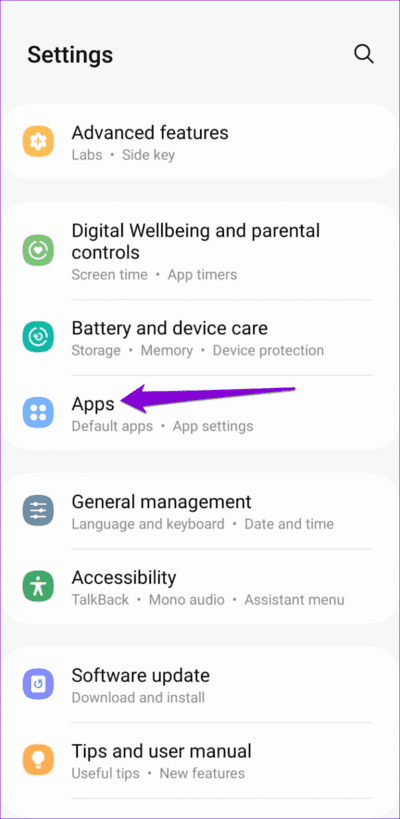
الخطوة 2: اضغط على تطبيق المتصفح وحدد المتصفح الذي تريد تعيينه كمتصفح افتراضي من القائمة التالية.
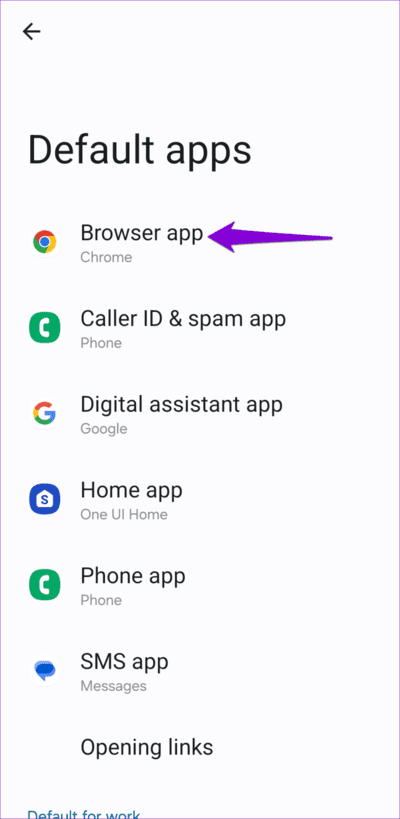
iPhone
الخطوة 1: افتح تطبيق الإعدادات واضغط على Safari.
الخطوة 2: اضغط على تطبيق المتصفح الافتراضي وحدد المتصفح المفضل لديك لتعيينه كخيار افتراضي.
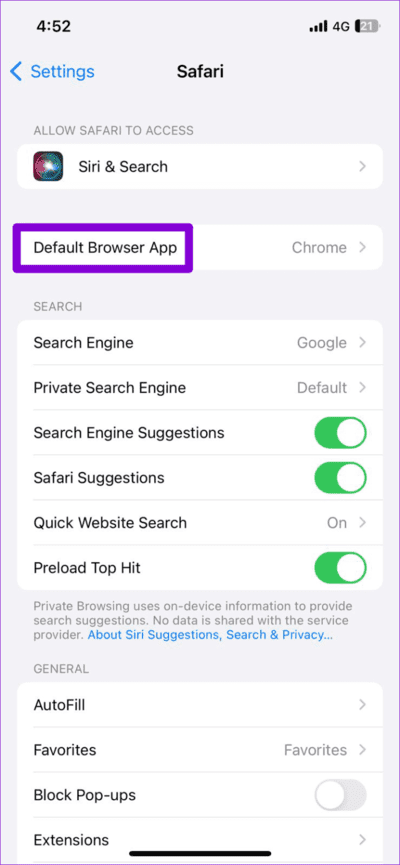
7. قم بتحديث التطبيق
يمكن أن يؤدي استخدام إصدار قديم من تطبيق Messenger أيضًا إلى حدوث مثل هذه المشكلات غير المتوقعة. لذا، إذا لم يفتح Messenger الروابط حتى بعد تطبيق النصائح المذكورة أعلاه، ففكر في تحديث التطبيق كحل أخير. بمجرد التحديث، يجب أن يفتح التطبيق الروابط كما هو متوقع.
إطلاق العنان للروابط
قد يكون ظهور رسالة خطأ في كل مرة تفتح فيها رابطًا في تطبيق Messenger أمرًا مزعجًا ويمكن أن يؤدي إلى انقطاع تدفق الاتصال. نأمل أن تكون إحدى النصائح المذكورة أعلاه قد ساعدتك في حل المشكلة وأنت بسلام.